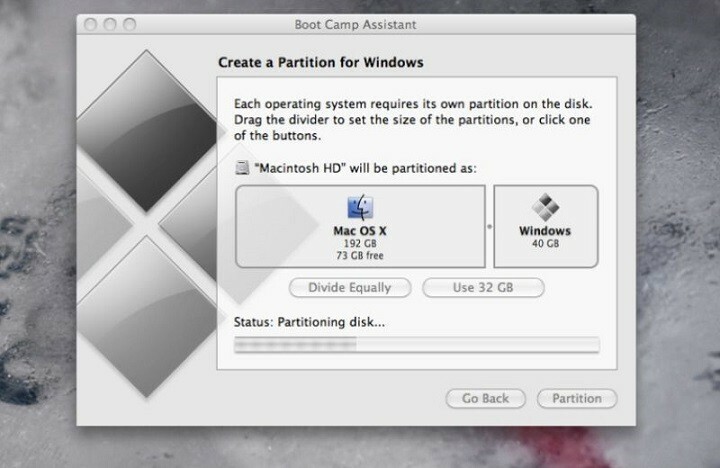- באמצעות Boot Camp תוכלו להריץ Mac ו- Windows זה לצד זה בקלות, אך משתמשים רבים מדווחים כי יש להם בעיה לעשות זאת.
- במדריך זה תוכלו למצוא שני פתרונות מהירים שעשויים לפתור בעיות Boot Camp.
- אם אינך זר לנושאים אלה, עיין בטיפים המצויים ב סעיף Windows 10.
- על מנת לקבל גישה למדריכים דומים, אנו יכולים רק לעודד אותך להוסיף זאת לסימניות רכזת מק.

שגיאות ובעיות רבות נגרמות על ידי מערכת עמוסה. ינקה וייעל את המערכת שלך. הורד את זה עכשיו והפוך את מערכת ההפעלה Mac למהירה יותר בשלושה שלבים פשוטים:
- הורד והתקן את מכונת הכביסה X9.
- המתן עד שתתחיל סריקה אוטומטית כדי למצוא בעיות ב- Mac OS.
- נְקִישָׁה לְנַקוֹת להיפטר מכל הצרות האפשריות.
- מכונת כביסה X9 הורדה על ידי 0 קוראים החודש.
אם אתה רוצה להתקין יישומי Windows ו- Windows ב- Mac שלך, יש כלי פשוט שנקרא מחנה אתחול המאפשר לך להריץ את Mac ו- Windows זה לצד זה.
כלי זה די שימושי, אבל לפעמים יכולות להיות כמה בעיות עם חלונות 10 ומחנה אתחול.
ככל הידוע לנו, Boot Camp עודכן לתמיכה רשמית ב- Windows 10, ותכונות כגון מנהלי התקני USB 3 ב- MacBooks האחרונות ויציאות USB Type C ב- 12 אינץ '. מקבוק עובדים.
בנוסף, תמיכה של Windows 10 עבור Mac 64 סיביות זמינה גם כן. כדי לשמור על פעולת ה- Boot Camp שלך עם Windows 10, בצע את השלבים המפורטים להלן.
כיצד אוכל לפתור בעיות Boot Camp ב- Windows 10?
1. עדכן את מנהלי ההתקנים של Boot Camp / מחשבים

- וודא שה- Mac שלך מחובר לאינטרנט.
- פתח את Boot Camp Assistant מתיקיית Utilities.
- כאשר חלון העוזר נפתח בטל את הבחירה בכל האפשרויות, אך וודא כי הורד את תוכנת התמיכה העדכנית ביותר של Windows מאפל נבדק.
- נְקִישָׁה לְהַמשִׁיך.
- ודא כי שלך דיסק און קי מחובר כדיסק היעד ולחץ על לְהַמשִׁיך.
- ייתכן שיהיה עליך להזין את שם המשתמש והסיסמה של מנהל המערכת שלך; לאחר מכן, על עוזר Boot Camp להוריד מנהלי התקנים לכונן הבזק ה- USB שלך.
- לאחר הורדת מנהלי ההתקן צא מחלון Boot Camp Assistant.
- ודא שה- USB שלך מחובר ל- Mac שלך ועבור אל העדפות מערכת.
- לחץ על דיסק אתחול ובחר את סמל עוצמת הקול של Windows ברשימת מנהלי ההתקנים.
- נְקִישָׁה איתחול.
התקן את מנהלי ההתקנים:
- פתח את תיקיית Boot Camp בכונן הבזק והתקן את מנהלי ההתקנים שהורדת.
- אם Boot Camp מבקש ממך לבצע שינויים לחץ כן.
- לחץ על תיקון כדי להתקין מחדש או לעדכן את תוכנת התמיכה של Windows שהותקנה בעבר.
- אם אתה מקבל הודעה שתוכנה לא עברה את בדיקות הלוגו של Windows פשוט לחץ המשך בכל זאת.
- לאחר סיום ההתקנה לחץ כן כדי להפעיל מחדש את המחשב.
כלי מדהים אחד שמאפשר לך להריץ את Windows ב- MAC הוא Parallels ואנחנו ממליצים לך לנסות.

זה קל מאוד להתקנה מכיוון שהכלי יאתר אוטומטית את כל מה שאתה צריך על מנת להתחיל ולהוריד את התוכניות. אתה מוגדר להתחיל להשתמש במכשיר שלך תוך זמן קצר.
הפעל סריקת מערכת כדי לגלות שגיאות אפשריות

הורד את Restoro
כלי לתיקון מחשב

נְקִישָׁה התחל סריקה כדי למצוא בעיות ב- Windows.

נְקִישָׁה תיקון הכל כדי לפתור בעיות עם טכנולוגיות פטנט.
הפעל סריקת מחשב באמצעות כלי התיקון Restoro כדי למצוא שגיאות הגורמות לבעיות אבטחה ולהאטות. לאחר השלמת הסריקה, תהליך התיקון יחליף קבצים פגומים בקבצי ורכיבי Windows חדשים.
דבר נהדר נוסף ב- Parallels הוא שתוכלו לשתף ותיקיות או להעתיק ולהדביק תמונות בין יישומי ה- MAC שלכם ו- Windows.
Parallels מהיר, אמין, עובד עם רוב התוכניות ומציע לך תמיכה 24/7 בטלפון ובדואר אלקטרוני.

מקבילים
קבל את היישום החזק ביותר המאפשר לך להריץ את Windows ב- MAC שלך מבלי שתצטרך לוותר על מהירות המערכות שלך.
בקר באתר
2. אפס את PRAM

- כבה את ה- MacBook על ידי לחיצה על כפתור ההפעלה.
- הפעל את המחשב.
- לחץ והחזק את המקש פקודה, אוֹפְּצִיָה, פ, ו ר מקשיםבאותו זמן לפני שהמסך האפור מופיע. אם אינך מהיר מספיק, הפעל מחדש את המכשיר.
- עכשיו, המשך להחזיק את המקשים עד שה- Macbook שלך יופעל מחדש.
- כשאתה שומע את צליל ההפעלה, פשוט שחרר את המקשים.
- זכור שחלק מההגדרות שלך אופסו.
בעלי MacBook רבים אישרו כי איפוס PRAM עזר להם לתקן בעיה זו. זכור כי התהליך כולו עשוי להימשך מספר דקות, אז היה סבלני.
אפס את PRAM לפחות שלוש פעמים ברציפות. השתמש בשלבים שלעיל בעניין זה.
זה הכל, אני מקווה שזה עזר לך לפתור את הבעיות של Boot Camp. אם יש לך שאלות או הצעות, אנא פנה לסעיף ההערות שלנו למטה.
כמו כן, זכור כי עקיפת נושאים דומים אפשרית כשיודעים את הטריקים הכי קלים ליישום:
- Boot Camp Windows 10 לא אתחול - אם מחיצת Windows Boot Camp כבר אינה מתחילה, נסה לבצע את איפוס ה- NVRAM כדי למחוק את כל ההגדרות הפגומות.
- Boot Camp לא יתקין את Windows 10 / התקנת Bootcamp נכשלה - ישנם מקרים בהם Boot Camp מסרב להתקין ב- Windows 10. במקרה זה, אל תבזבז זמן נוסף והורד את המהדורה האחרונה של Windows 10.
- עוזר Boot Camp לא עובד - אם ה- Boot Camp Assistant לא מגיב, יש סיכוי לפתור את זה באמצעות Option-Command-Escape כדי לאלץ את האפליקציה לצאת.
- תיקון Boot Camp Windows 10 - הטיפים לעיל יעזרו אם אתה נתקל בבעיות של Boot Camp.
- Boot Camp Windows 10 שומר על הפעלה מחדשg - אתחול מחדש של Windows 10 ללא הרף בבעיות מחנה האתחול של MacBook אינן דבר יוצא דופן. כאשר מוטרדת מבעיה זו, הפעל פקודת אבחון RAM ב- Windows 10.
הפתרונות לעיל אמורים לעזור לך לפתור את בעיות Boot Camp עם Windows 10. אם יש לך הערות או הצעות נוספות, אנא יידע אותנו בסעיף התגובות למטה.

עדיין נתקל בבעיות ב- Mac OS שלך?
תקן אותם בעזרת הכלי הזה:
- הורד והתקן כעת מכונת כביסה X9 מהאתר הרשמי
- המתן לסריקה אוטומטית שתתחיל ותזהה את הבעיות.
- נְקִישָׁה לְנַקוֹת כדי להתחיל לבצע אופטימיזציה של Mac OS שלך לחוויה טובה יותר.
Restoro הורדה על ידי 0 קוראים החודש.
 עדיין יש לך בעיות?תקן אותם בעזרת הכלי הזה:
עדיין יש לך בעיות?תקן אותם בעזרת הכלי הזה:
- הורד את כלי תיקון המחשב הזה דורג נהדר ב- TrustPilot.com (ההורדה מתחילה בעמוד זה).
- נְקִישָׁה התחל סריקה כדי למצוא בעיות של Windows שעלולות לגרום לבעיות במחשב.
- נְקִישָׁה תיקון הכל כדי לפתור בעיות עם טכנולוגיות פטנט (הנחה בלעדית לקוראים שלנו).
Restoro הורדה על ידי 0 קוראים החודש.

![Bluetooth לא מזוהה ב- Windows 10, 8 ב- BootCamp [FIX]](/f/f2426708d9aec3c38ffc3c7ddbdf2d98.png?width=300&height=460)